Grüße, so lange ich mit nichts im Blog zusammengearbeitet habe (mehr als ein dort verlorener Kommentar), freut mich, dass ich dies in einer so schönen Veränderung tun kann, die der Blog erhalten hat.
Heute bringe ich etwas sehr gebrauchtes und sehr darüber gesprochen überall, aber mit einer kleinen Wendung.
Selbst ist ein kleiner Skript en bash völlig geschrieben von mir (worüber ich die verschiedenen Beiträge von sehr schätze DesdeLinux das hat mir dabei geholfen), das dient einfach dazu Ändern Sie den Desktop-Hintergrund automatisch immer wieder.
Also, was ist neu alt?
Verschiedene Kleinigkeiten. Erste Benutzung Stickstoff, was es leicht macht. Das Skript bewirkt, dass der Hintergrund in a geändert wird zufällige Zeit. Außerdem werden der Ordner und seine Unterordner automatisch überprüft. Das Beste ist, dass Sie jedes Mal, wenn sich der Hintergrund ändert, eine Benachrichtigung auf dem Desktop erhalten 😉. Und es kann nach Geschmack und Vergnügen modifiziert werden, da es sehr einfach ist.
Daher bin ich der Meinung, dass Sie bereits bestimmte Kenntnisse zu diesem Thema haben. Wenn nicht, werden Sie diese im Blog suchen oder sie konsultieren.
Danke für Ihr Verständnis.
Es muss zuerst installiert werden Stickstoff (Komm schon, sie müssen schon wissen, wie es geht), auch optional libnotify für Benachrichtigungen.
Ohne weiteres das Drehbuch:
#Aquí va la carpeta con las imágenes (no importa si están en subcarpetas)
cd "~/Imágenes/Fondo Pantalla/"
#Comienzo del bucle. Como verán es infinito :)
while [ 0 -eq 0 ]; do
#Esto hace que el script:
#1 Busque todos los archivos con "find"
#2 Filtre solo los jpg con "grep jpg"
#3 Cuente cuantos archivos hay con "wc -l"
NITROGEN_CANTIDAD_DE_LINEAS=`find | grep jpg | wc -l`
#Me imagino que sabrán para que sirve esta linea ¬¬
echo "lineas $NITROGEN_CANTIDAD_DE_LINEAS"
#Esta linea elige un numero al azar con min. 1 y máx. el numero de archivos ya obtenido
NITROGEN_ELEGIR=$((1+RANDOM%$NITROGEN_CANTIDAD_DE_LINEAS))
echo "linea elegida: $NITROGEN_ELEGIR"
#Esto hace que el script:
#1 Busque todos los archivos con "find"
#2 Filtre solo los jpg con "grep jp"
#3 Seleccione la linea con "sed" usando la linea elegida anteriormente.
NITROGEN_WALLPAPER=`find | grep jpg | sed -n $((NITROGEN_ELEGIR))p`
echo $NITROGEN_WALLPAPER
#Por fin establecemos el fondo con el archivo elegido.
nitrogen --set-centered $NITROGEN_WALLPAPER
#Con esta linea elegimos un tiempo al azar con min. 4 y máx 120.
NITROGEN_TIEMPO=$((4+RANDOM%120))
#Esto envía una notificación al escritorio.
#Con la opción -i pueden elegir un icono.
#Y obvio que pueden cambiar el texto o eliminar si molesta con solo borrar/comentar la linea.
notify-send -t 10000 "CAMBIO DE FONDO DE ESCRITORIO" "\nEl fondo de pantalla a sido cambiado.\nEl próximo cambio se efectuara en $NITROGEN_TIEMPO segundos.\n\nEl misterioso cambiador de imágenes"
#Con esto esperamos el tiempo en segundos ya elegido antes.
sleep $((NITROGEN_TIEMPO))
#Aquí termina todo para volver a comenzar
done
Offensichtlich das in der Zeile, die Sie verwenden "CD" Sie müssen den Pfad dort platzieren, wo sie ihre Bilder haben.
Vergessen Sie nicht, die Datei ausführbar zu machen !!!
Es bleibt nur zu tun automatisch starten (obwohl ich rate, es in einem Terminal zu versuchen) in Ihrer Lieblingsumgebung.
Wie kannst du sehen, dass ich sehr wenig Lust habe zu schreiben, ha.
Aber ich überlasse es Ihnen, es zu versuchen, besonders es wird gut für diejenigen sein, die eine minimalistische Umgebung verwenden.
Es ist auch sehr lehrreich, weil es verwendet Schleifen, Variablen, usw.
Hoffe du magst!!!!
PROST!!!!!
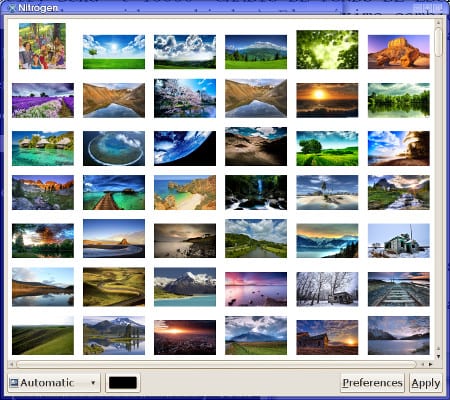
Hallo, danke für den Schreiber, ich habe nach etwas gesucht, um die Hintergrundbilder mit Nitro zu ändern, nur ein wenig Zweifel mit der Zeit, wie geht man mit der Zeit in Sekunden oder Minuten um, weil es mir sehr schnell Benachrichtigungen sendet, aber es ändert sich nicht von der Das erste Bild, das Sie machen, im Voraus und wiederholt vielen Dank für Ihre Aufmerksamkeit.
Hallo!! Entschuldigung für die Verspätung.
Die Zeit ist in Sekunden, weil ich benutze schlafen dafür.
An der Leitung NITROGEN_TIEMPO = $ ((4 + RANDOM% 120))
Variabel STICKSTOFF_TIEMPO nimmt eine Zufallszahl zwischen 4 und 120 und gibt sie an weiter schlafen
Natürlich können Sie den gesamten Befehl löschen $ ((4 + RANDOM% 120)) und stellen Sie die Anzahl der gewünschten festen Sekunden ein.
Denken Sie daran, dass Sie die Benachrichtigung löschen können, wenn Sie sie nicht möchten.
Guter Leo, es ist perfekt für mich, ich verwende Stickstoff in meinem LXDE 😉
Ich bin froh, dass es dir gedient hat 😀
Ich verstehe nicht, warum es Menschen gibt, die ihre Schreibtische gerne in solche Karnevale verwandeln. Wie auch immer.
Guter Tipp, obwohl Sie mich bereits daran erinnert haben, als ich Webshots in Windows verwendet habe.
Sehr guter Leo! Danke 🙂
Ich werde es in der Grundschule versuchen 😛
Tolles Drehbuch .. 😉
Vielen Dank für die Kommentare 😀
Ein kleiner Fehler.
In der ersten Zeile, die den Befehl hat cd funktioniert nicht mit ~/ aber es muss geschrieben werden / home / YOUR_USER / SELECT_FOLDER
Wurde es verstanden?
cd ~ / Bilder / Hintergrund \ Bildschirm
CD «$ HOME / Images / Wallpaper»
cd ~ / Bilder / Hintergrund \ Bildschirm
CD «$ HOME / Images / Wallpaper»
Mein Feedback"
Es wäre gut, wenn der Blog die Option zur Vorschau hätte, um zu vermeiden, dass aufgrund von Verbindungsproblemen zweimal derselbe Kommentar eingefügt wird 🙂
Schönes Drehbuch, nur eins:
Mit: find | grep jpg | wc -l
grep filtert "trocken" und Sie können Dateien wie jpg.lua verwenden. Verwenden Sie am besten die Erweiterungsfilterung:
finden | grep '[.] jpg $' | wc -l
Grüße 😀
Ich hatte nicht darüber nachgedacht, guter Vorschlag.